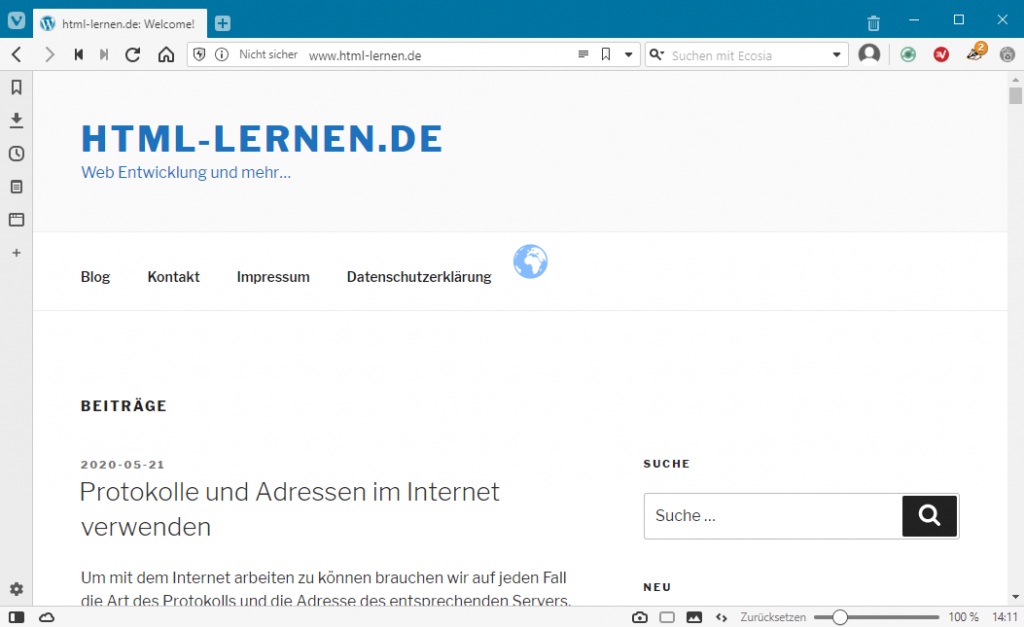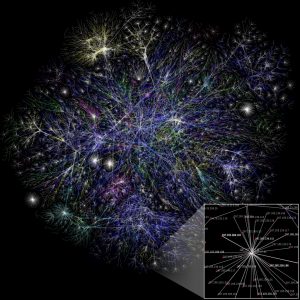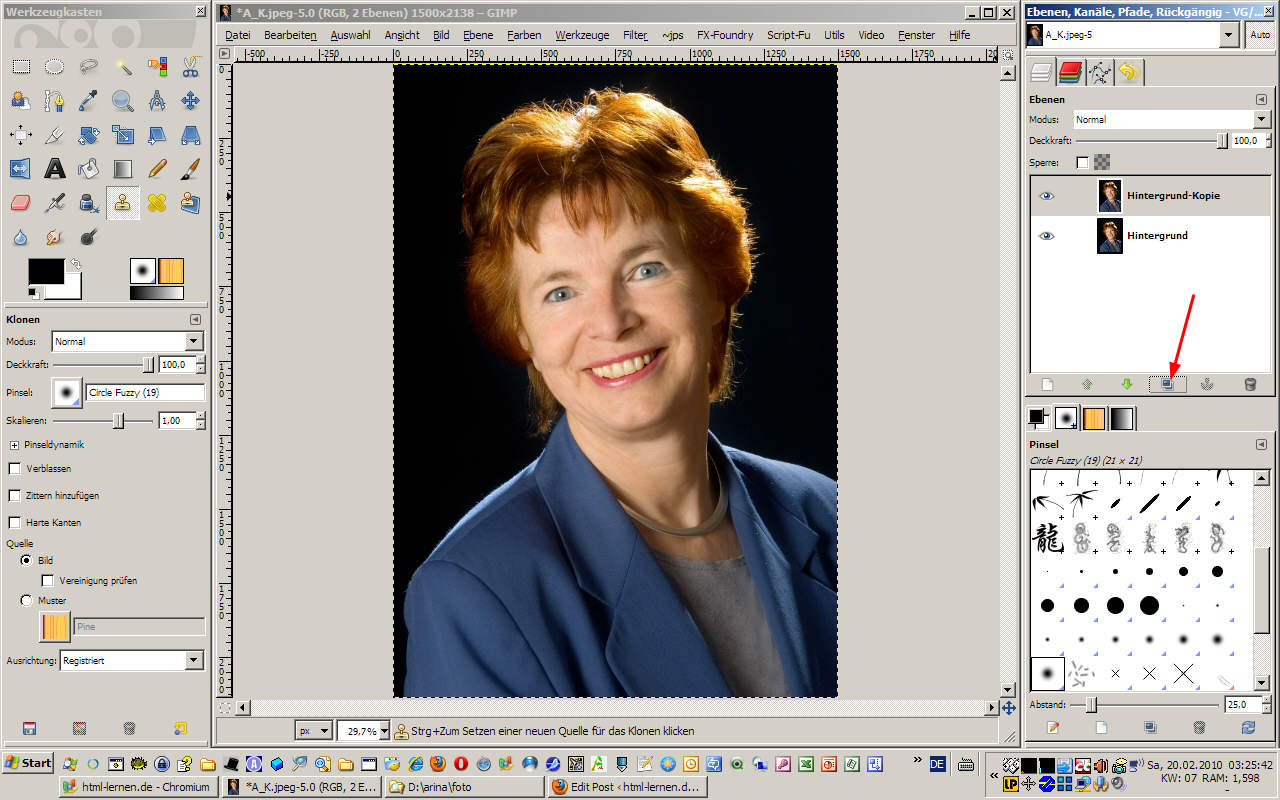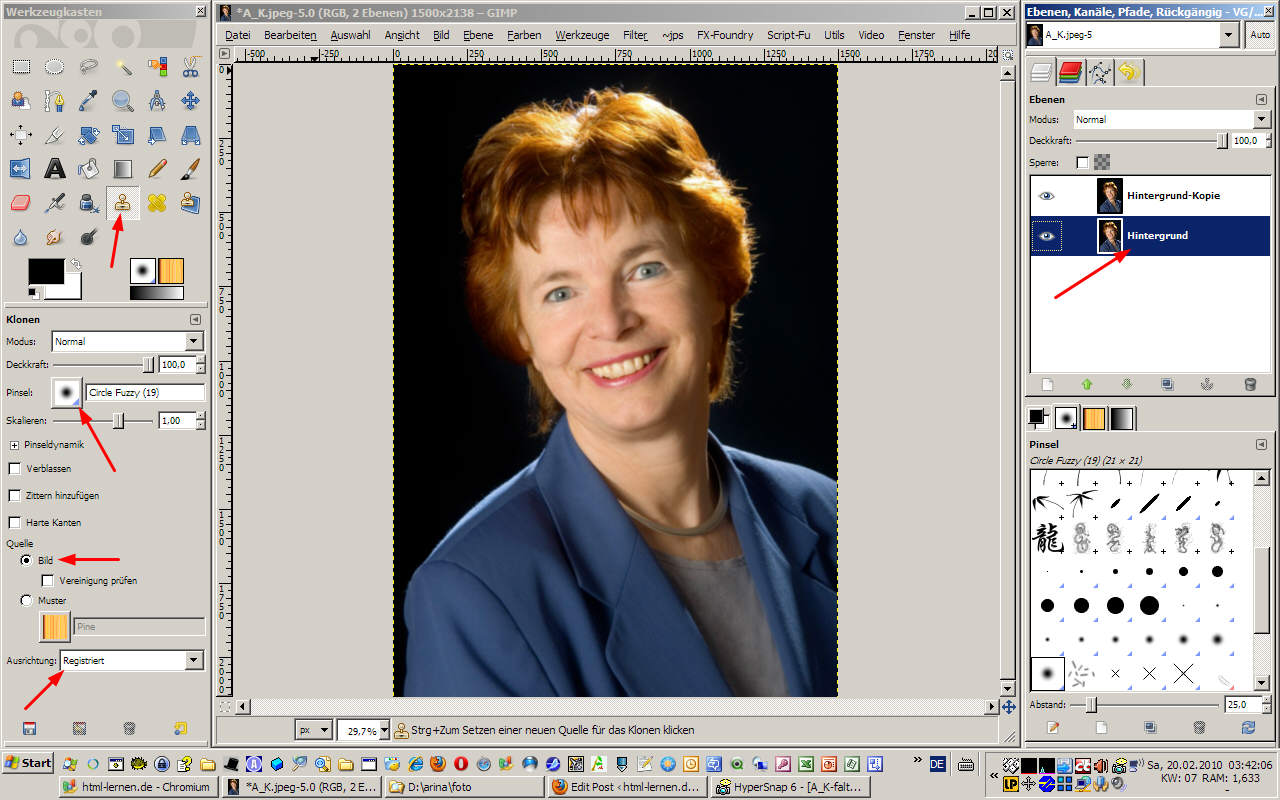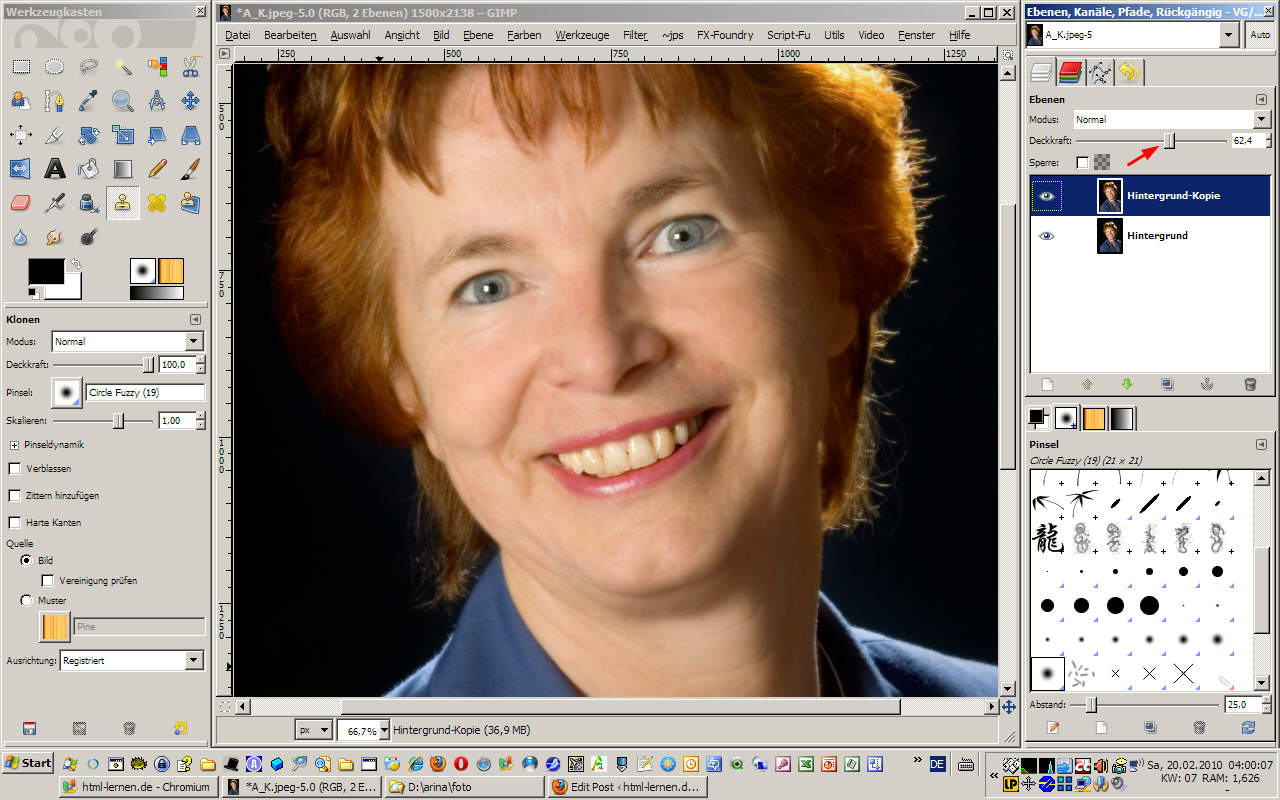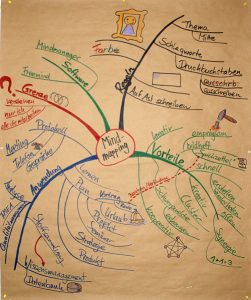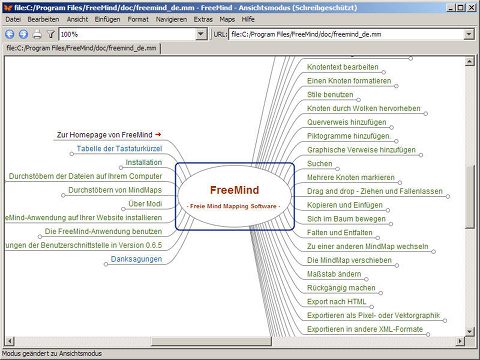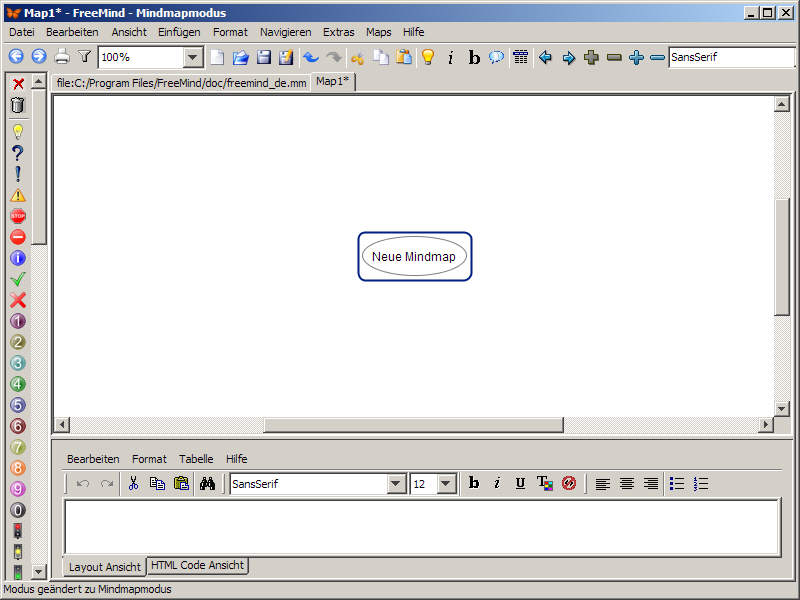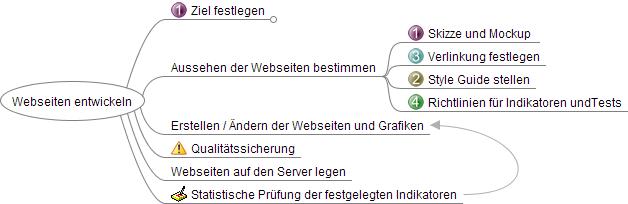Weil Flash von Adobe durch die schnelle Entwicklung über viele Jahre immer mehr Fehler und Sicherheitslücken besaß, wurden Multimedia- und Animationsfunktionen in HTML5, CSS und Javascript integriert. Eines der TML Elemente ist <audio>. Es ermöglicht die Integration von Audioplayern in Webseiten. Damit können Audio Streams oder Sound genutzt werden.
Das HTML <audio> Element hat 7 Attribute
- src = Der Pfad und Dateiname des Sounds angegeben werden
- autoplay = Wenn der Wert “autoplay” eingetragen ist, dann startet die Sound Datei nach dem laden der Datei
- controls = Bei eingetragenen Wert “controls” werden die Steuerelemente angezeigt
- loop = Wenn der Parameter “loop” eingetragen ist, dann wird die Musik endlos wiederholt
- preload = Wenn “preload” eingetragen wird, dann wird der Sound Datei zusammen mit der Webseite geladen. Dies funktioniert nur, wenn das Attribut autoplay nicht genutzt wird!
- muted = Schaltet die Wiedergabe auf Lautlos
- crossorigin = Festlegen, wie das Steuerelement ursprungsfremde Anfragen behandelt
Zudem können die Universalattribute verwendet werden
| accesskey autocapitalize autofocus contenteditable dir draggable enterkeyhint hidden |
inputmode is itemid itemprop itemref itemscope itemtype |
lang nonce spellcheck style tabindex title translate |
Quellcode Beispiel:
<!DOCTYPE HTML>
<html>
<head>
<meta http-equiv="content-type" content="text/html; charset=utf-8">
<title>Das HTML Element <audio> einsetzen</title>
</head>
<body>
<h1>Ein Klang auf der Webseite</h1>
<p>Das Sound ist eingebunden</p>
<video src="http://www.html-lernen.de/wp-content/uploads/2009/12/Gimp_verbesserung.flv"
controls="controls">
Ihr Browser unterstützt den <audio> Element nicht.
</video>
</body>
</html>
Der Tag wird nur verarbeitet, wenn der Browser des Nutzers dies unterstützt!